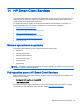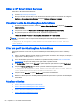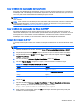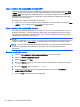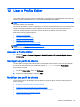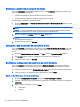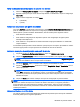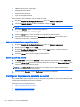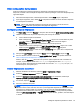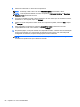HP ThinPro 5.1 - Administrator's Guide
Obter configurações da impressora
Antes de configurar as portas da impressora, obtenha as configurações da impressora. Se
disponível, consulte a documentação da impressora antes de prosseguir. Caso não esteja disponível,
siga estas etapas:
1. Na maioria das impressoras, mantenha pressionado o botão Feed e ligue o dispositivo.
2. Após alguns segundos, solte o botão Feed. A impressora entrará em modo de teste e imprimirá
as informações necessárias.
DICA: Talvez seja necessário desligar a impressora para cancelar o modo de teste ou
pressione Feed novamente para imprimir uma página de diagnóstico.
Configurar portas da impressora
1. No Profile Editor, selecione Registro e marque a caixa de seleção Exibir todas as configurações.
2. Habilite o mapeamento da porta de impressora para seu tipo de conexão:
●
Citrix—Nenhuma ação é necessária.
●
RDP—Navegue até root > ConnectionType > freerdp. Clique com o botão direito na pasta
conexões, selecione Nova conexão e clique em OK. Defina a chave de registro
portMapping com 1 para ativar o mapeamento da porta de impressora.
●
VMware Horizon View—Navegue até root > ConnectionType > view. Clique com o botão
direito na pasta conexões, selecione Nova conexão e clique em OK. Na pasta
xfreerdpOptions, defina a chave de registro portMapping com 1 para ativar o mapeamento
de porta de impressora.
3. Navegue até root > Serial. Clique na pasta Serial, selecione Nova UUID e clique em OK.
4. No novo diretório, defina os valores de baud, dataBits, flow e parity com aqueles obtidos em
Obter configurações da impressora na página 67.
Defina o valor do dispositivo de acordo com a porta à qual a impressora será conectada. Por
exemplo, a primeira porta serial seria /dev/ttyS0, a segunda porta seria /dev/ttyS1, e
assim por diante. Para impressoras seriais USB, use o formato /dev/ttyUSB#, em que # é o
número da porta, começando por 0.
Instalar impressoras no servidor
1. Na área de trabalho do Windows, selecione Iniciar > Impressoras e Faxes.
2. Selecione Adicionar Impressora e clique em Avançar.
3. Selecione Impressora Local conectada a este Computador e, se necessário, desmarque
Detectar e instalar automaticamente minha impressora Plug and Play.
4. Ao concluir, clique em Avançar.
5. No menu, selecione uma porta.
NOTA: A porta que você precisa está na seção de portas identificada como TS ###, em que
### é um número entre 000–009, 033–044. A porta apropriada depende do nome de host e da
impressora que deseja instalar. Por exemplo, com um nome de host ZTAHENAKOS e uma
impressora serial, selecione a porta com (ZTAHENAKOS:COM1). Para impressoras paralelas,
selecione (ZTAHENAKOS:LPT1). O TS ### é atribuído pelo servidor, portanto, não será sempre
o mesmo.
Configurar impressora paralela ou serial 67